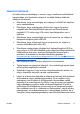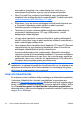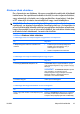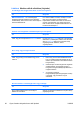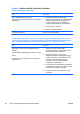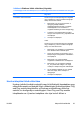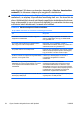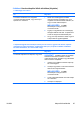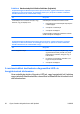Quick Setup and Getting Started Guide
számítógépet. Windows rendszerben használja a Hardver hozzáadása
varázslót, és kövesse a képernyőn megjelenő utasításokat.
FIGYELEM!
Amikor a számítógép váltakozó áramú áramforráshoz
csatlakozik, az alaplap folyamatosan feszültség alatt van. Az áramütés és
a forró felületek által okozott sérülések megelőzése érdekében ellenőrizze,
hogy a tápvezeték ki van-e húzva a fali aljzatból, és csak akkor érintse meg
a rendszer belső alkatrészeit, ha azok már lehűltek.
2 táblázat Hardvertelepítési hibák elhárítása
Az új eszközt nem ismeri fel a rendszer a számítógép részeként.
Ok
Megoldás
Az eszköz nincs rendesen a helyén, vagy nem
megfelelő a csatlakozása.
Ellenőrizze, hogy megfelelőek és stabilak-e az
eszköz csatlakozásai, és hogy a csatlakozótűk
nem görbültek-e el.
Az új külső eszköz kábeleinek csatlakoztatása
laza, vagy ki van húzva a tápvezeték.
Ellenőrizze, hogy megfelelően vannak-e
csatlakoztatva a kábelek, illetve hogy a kábel és a
csatlakozó tüskéi nem görbültek-e el.
Az új külső eszköz nincs bekapcsolva. Kapcsolja ki a számítógépet, kapcsolja be a külső
eszközt, majd kapcsolja be újból a számítógépet,
hogy az eszköz a rendszer részévé váljon.
Amikor a rendszer a konfiguráció megváltoztatását
javasolta, nem fogadta el azt.
Indítsa újra a számítógépet, és kövesse a
módosítások elfogadására vonatkozó
utasításokat.
Előfordulhat, hogy a Plug and Play kártya
beállítását nem végzi el automatikusan a rendszer,
ha az alapértelmezett beállítás ütközik más
eszközökkel.
A Windows rendszer Eszközkezelő
segédprogramjával törölje a kártyához tartozó
automatikus beállításokat, és válasszon olyan
alapbeállítást, amely nem okoz erőforrás-ütközést.
Az eszközök a Computer Setup segédprogrammal
is beállíthatók vagy letilthatók az erőforrások
ütközésének megszüntetése érdekében.
A Computer Setup programban le vannak tiltva a
számítógép USB-portjai.
Indítsa el a Computer Setup programot (F10), és
engedélyezze az USB-portokat.
24 Gyors üzembe helyezés és az első lépések HUWW